Générer un certificat SSL#
Pour accéder à l’horloge numérique via des pages web sécurisées - https - il est nécessaire de graver le certificat SSL directement sur l’horloge numérique. Les horloges sont fournies avec un certificat d’usine qui est généré au cours du processus de fabrication.
Voir aussi
Pour plus d’informations sur l’accès à l’interface web à partir d’un navigateur web via les protocoles HTTP et HTTPS, voir ici .
Les certificats sont fournis dans le processus de fabrication depuis la version SW v7.12. Dans le cas d’une mise à jour de la version SW dans l’horloge numérique à partir de versions antérieures, il y aura une alarme active Certificat SSL invalide. Il est donc nécessaire de télécharger un certificat SSL par vos propres moyens.
Certificats requis :
RSA 2048 bits
Empreinte digitale utilisant SHA-256
Générer un certificat#
Vous pouvez utiliser n’importe quelle méthode pour générer des certificats.
Si vous n’êtes pas familiarisé avec le processus de génération de certificats, vous pouvez utiliser ce site web.
Visitez [CertificateTools.com] (https://www.certificatetools.com).
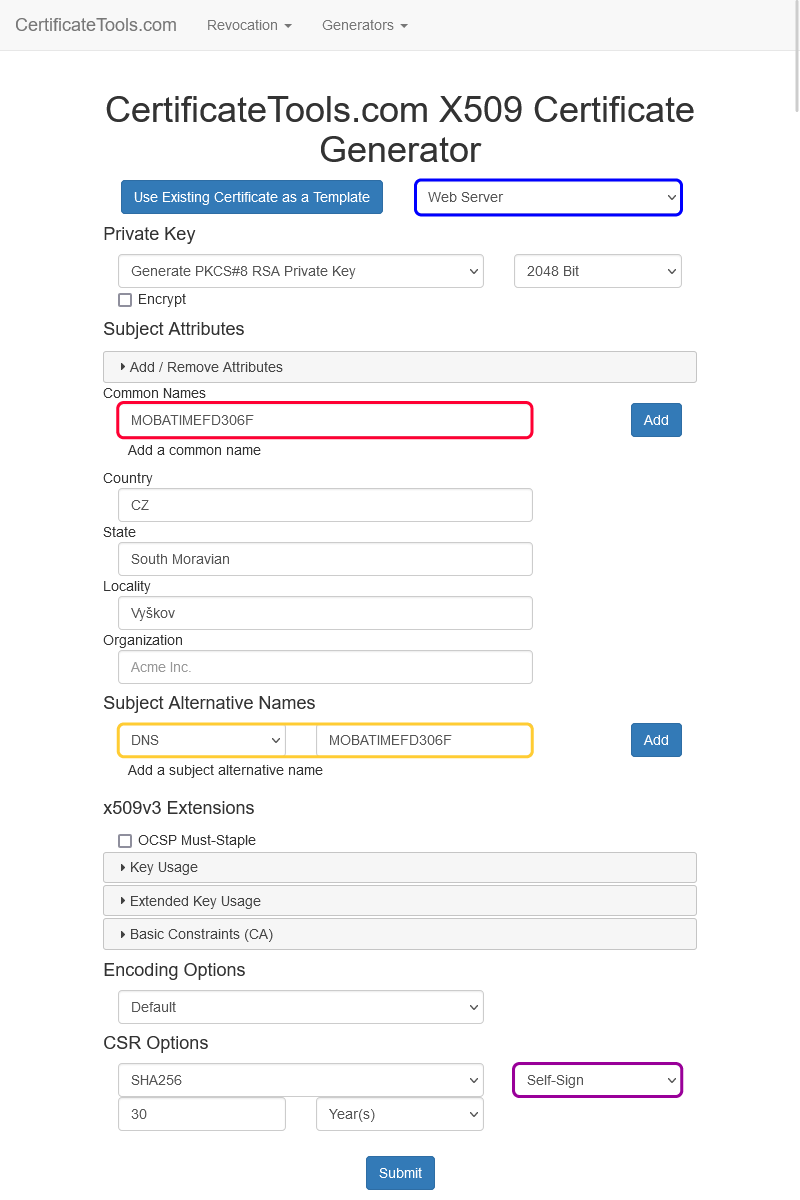
Dans la liste en haut à droite, sélectionnez l’option Web Server (marquée en bleu).
Dans les colonnes Noms communs (marquées en rouge), veuillez taper le nom demandé du sujet et cliquez sur Ajouter.
Par exemple,
MOBATIMEFD306Fest utilisé pour l’adresse MAC00:16:91:fd:30:6fdans le processus de fabrication.
Dans la colonne Subject Alternative Names DNS (marqué en jaune), veuillez taper le nom demandé du sujet et cliquez ensuite sur Add.
Le nom demandé pour le sujet peut être :
MOBATIMEFD306F(comme indiqué ci-dessus)MOBATIMEFD306F.localAdresse IP
Dans les options CSR, réglez CSR Only sur Self-Sign (marqué en violet) et indiquez la validité demandée pour le certificat, par exemple 30 ans.
En option, vous pouvez également définir d’autres champs.
Cliquez ensuite sur Submit.
La page web génère un certificat.
Télécharger les fichiers Private Key et PEM Certificate.
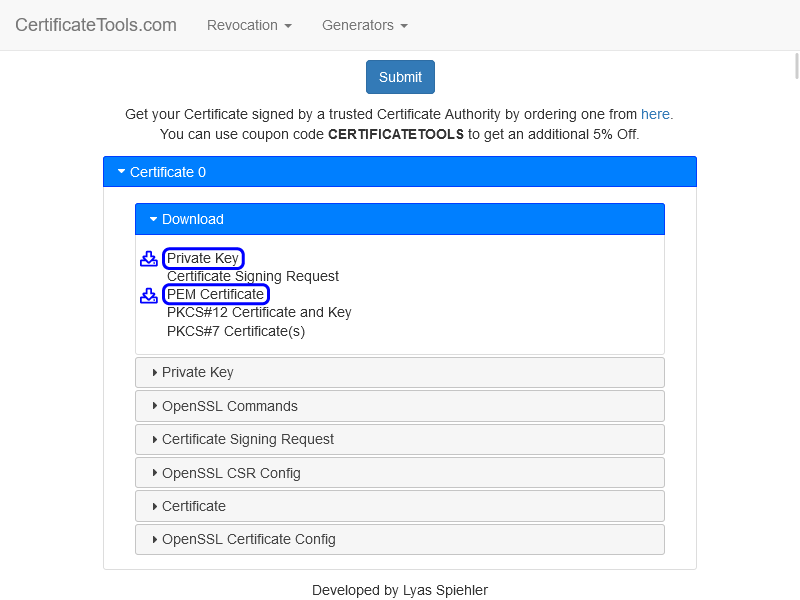
Indication
Vous pouvez également utiliser ces instructions si vous souhaitez générer différents certificats SSL.
Téléchargement d’un certificat#
Renommer le fichier
cert.key(Private Key) enkey.pem.Renommer le fichier
cert.crt(Certificat PEM) encert.pem.Copiez ces fichiers dans le dossier de votre serveur TFTP.
Sur la page web de l’horloge numérique, naviguez vers la section Supervision Services.
Réglez le champ HTTPS server certificate upload sur Private Key et appuyez sur Apply.
Il doit afficher
Configuration savedet la clé privée doit être téléchargée.Réglez le champ HTTPS server certificate upload sur Certificate et appuyez sur Apply.
Il doit afficher « Configuration sauvegardée » et le certificat doit être téléchargé.
Demande de certificat et gestion#
Appliquer un nouveau certificat#
Réglez le champ HTTPS server certificate manage sur Apply user certificates et appuyez sur Apply.
Il devrait afficher
Configuration savedet un nouveau certificat devrait être téléchargé.
Supprimer le certificat d’utilisateur#
Réglez le champ HTTPS server certificate manage sur Apply factory certificates (delete user certificates) et appuyez sur Apply.
Il doit afficher « Configuration sauvegardée » et les certificats des utilisateurs doivent être supprimés.